| Ausgeblendete Teile zeigen/verstecken |
Ergebnis:
Mit dem Befehl wird die Perspektive eines Fotos abgenommen und als Perspektivdefinition abgespeichert.
Konstruktion:
| • | Zuerst ist empfehlenswert die Punkte, die Sie bei der Kalibrierung angeben eindeutig zu markieren. Diese Maßnahme ist zwar nicht unbedingt nötig, ist aber sehr nützlich, weil es eine raschere Punkt Erkennung erlaubt und die Fehlerquellen ein grenzt. |
| • | Vergeben Sie der Perspektive einen Namen (max. 20 Zeichen). |
| • | Geben Sie den Ursprung der Perspektive an. |
Dieser Punkt wird Anfangspunkt der Kalibrierung und lokaler Anfangspunkt der horizontalen und vertikalen Richtung.
Das Bild dient zur besseren Visualisierung der 4 Punkte, welche Sie jetzt definieren werden:
| • | Geben Sie den zweiten Punkt der Kalibrierung an. |
Dieser Punkt markiert die Richtung der horizontalen Achse. Geben Sie den Abstand des Punktes an.
| • | Geben Sie den dritten Punkt der Kalibrierung an. |
Definieren Sie hiermit die Richtung der vertikalen Achse. Geben Sie den Abstand des Punktes an.
| • | Geben Sie einen weiteren, vierten Punkt an. |
Geben Sie dessen X/Y Abstand im Verhältnis zum ersten definierten Punkt ein.
| • | Geben Sie weitere Punkte an, oder |
| • | Enter Beendet die Definition. |
| • | Geben Sie den Ursprung der transformierten Ansicht an. |
Hiermit haben Sie die Transformation abgeschlossen.
Sie können nun die Kanten des Fotos mit geometrischen Elementen (Linie, Kreis, etc.) nachziehen. Wenn die Transformation aktiv ist, werden zwei Kopien dieser Elemente erstellt: Eines in der Perspektiv Darstellung (das „Original“) und eines auf dem transformierten Bild. Wenn diese Option ausgeschaltet ist, dann wird nur das „Original“ erstellt.
Sie können immer nur auf der Referenzebene (also der transformierten Ebene) zeichnen. Wenn Sie mit Ihrer Arbeit auf einer anderen Ebene fortfahren möchten, so müssen Sie erst eine neue Transformation durchführen.
Wenn die neue Ebene parallel zur bereits transformierten ist, müssen Sie die Transformation nicht neu durchführen; Verwenden Sie hierzu den Befehl Ebene mit Normalvektor verschieben, um eine neue Transformation zu erstellen. Weitere parallele Ebene können Sie über Verschiebe Perspektivebene erreichen.
Um die komplette Zeichnung fertig zustellen, müssen Sie diese Methode für alle Ebene durchführen.
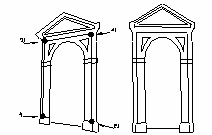
Sie können jederzeit weitere Perspektiven mit Hilfe dieses Befehls definieren. Alle definierten Perspektiven werden in einer Liste gespeichert und können mit dem Befehl Bild Perspektive -> Ansicht aktiviert, umbenannt oder gelöscht werden.